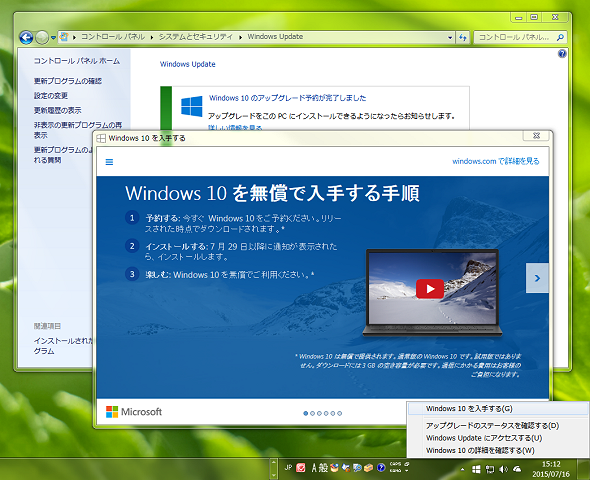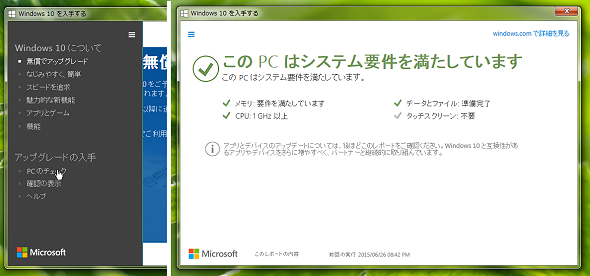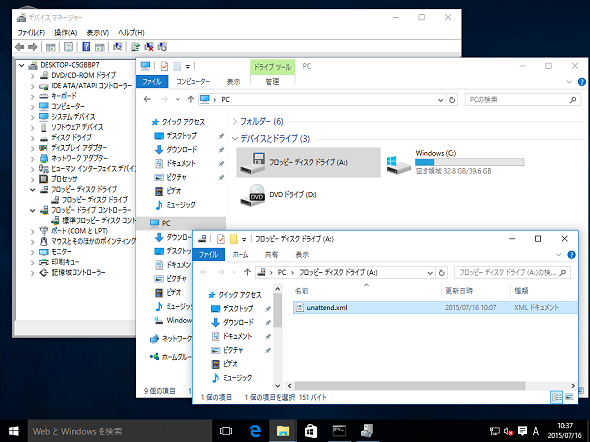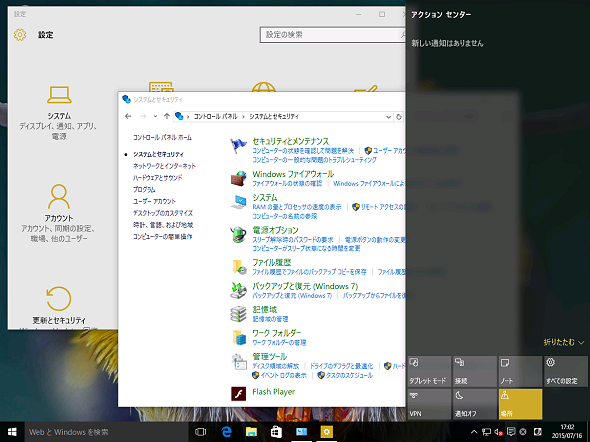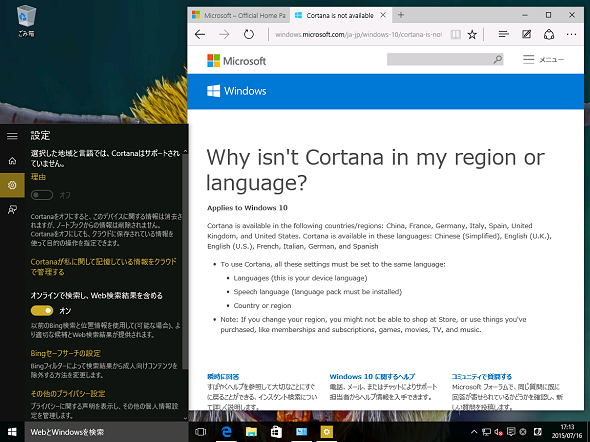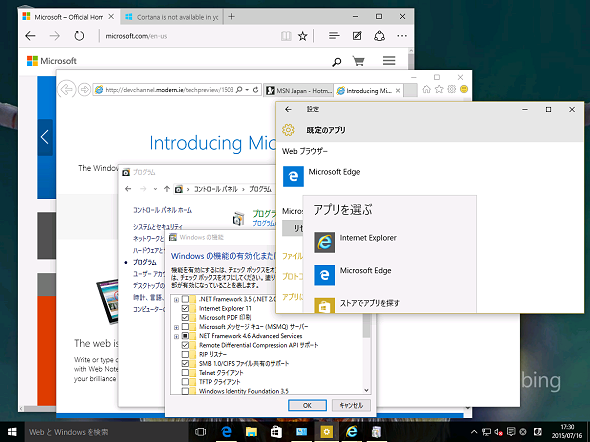正式リリース直前、あなたの知らないWindows 10のウソ・ホント:その知識、ホントに正しい? Windowsにまつわる都市伝説(36)
いよいよWindows 10の正式リリース日「7月29日」が迫ってきました。7月29日からは予約済みデバイス(PC)に対して、順次Windows 10が配布される予定です。そこで今回は、Windows 10にまつわる、誤った情報や誤解を解いていきましょう。
予約しないと無償アップグレードはできない(ウソ)
多くの方がご存じと思いますが、Windows 10はWindows 7 Service Pack(SP)1およびWindows 8.1 Updateを実行するPC(Windows Phoneも対象ですが省略します)に対して無償アップグレード提供されます。
6月以降、無償アップグレード対象のPCのタスクバーには「Windows 10を入手する(Get Windows 10:GWX)」アプリが表示され、無償アップグレードを予約できるようになっています(画面1)。予約状況は、コントロールパネルの「Windows Update」からも確認できます。
- 「Windows 10を入手する」アプリは表示されましたか――Windows 10の無料アップグレード予約が開始(山市良のうぃんどうず日記 第39回)
「Windows 10を入手する」アプリでWindows 10を予約すると、7月29日の正式リリース後、いち早くインストールできるようになった時点(タイムラグあり)で、自動的にダウンロードが開始され、アップグレードの準備ができたら通知してくれるようになります。
この「予約」は必須ではありません。予約をしなくても無償アップグレード期間(7月29日から1年間)は、「Windows 10を入手する」アプリの通知からアップグレードを開始できるそうです。「Windows 10を入手する」アプリを使用しない、別の無償アップグレード手段が提供されるかどうかについては、現時点では不明です。
「Windows 10を入手する」アプリは、使用中のPC、デバイス、アプリがWindows 10に対応しているかどうかをチェックする「アップグレードアドバイザーツール」にもなっています(画面2)。チェック内容は正式リリースに向けて更新されているので、以前チェックしたことがあっても、アップグレード開始前には、定期的にチェックしておくことをお勧めします。
PCをチェックするには「Windows 10を入手する」アプリのウィンドウ左上にある「三」(三本線の)アイコンをクリックして、「PCのチェック」をクリックします。
ドメインメンバーのWindowsには無償アップグレードが提供されない(ウソ)
「Windows 10を入手する」アプリは、無償アップグレード対象のWindowsを実行するPCに対して、以下の更新プログラムとして配布されました。
- Update installs Get Windows 10 app in Windows 8.1 and Windows 7 SP1(KB3035583)[英語](Microsoft Support)
無償アップグレード対象のWindowsとは、Windows 7 SP1のHome/Professional/Ultimateエディション、Windows 8.1 Updateの無印(Home相当)/Proエディションです。Active Directoryのドメインに参加している、していないは関係ありません。
ただし、現時点では、ドメインに参加しているPCでは「Windows 10を入手する」アプリがインストールされていても、無料アップグレードの通知を表示しないようになっています。ドメインに参加している、ボリュームライセンスではないPCの無料アップグレードについては、今後、何らかの対応があると思います。最新情報については、以下のFAQをチェックしてください。
- Frequently Asked Questions:Windows 10[英語](Microsoft Community)
製品版の最新情報(2015年7月30日追記)
アップグレード対象のPCで「Windowsを入手する」アプリが表示されずに予約ができない場合(ドメイン参加PCなど)、以下のサイトからインストールメディアを作成することでアップグレードインストールを実行することができます。この方法には、予約は不要です。アップグレード対象外のPCのアップグレードには使用できません。
- Windows 10のダウンロード(マイクロソフト)
企業では、Windowsをボリュームライセンス契約で導入していることが多いでしょう。ボリュームライセンス契約のWindowsは無償アップグレード対象ではないため、「Windows 10を入手する」アプリは提供されません。
ボリュームライセンス契約のWindowsで「ソフトウエアアシュアランス(SA)」が付いていれば、SAの契約期間中はWindows 10 Enterpriseに無償でアップグレードすることが可能です。最新のEnterpriseエディションへアップグレードする権利は、SAにもともと含まれる特典です。
Insider Preview参加者はもれなく製品版にアップグレードできる(ウソ)
Windows 10は、無償アップグレードの対象となっているWindowsの正規ライセンスがあるPCに対して提供されます。「Windows Insider Program」に参加しているからといって、無償で製品版を入手できるわけではありません。また、海賊版を正式版にアップグレードできるなんてことも決してありません。
6月中旬、Insider PreviewのISOイメージファイルを入手してインストールすれば、正規ライセンスのある/なしに関係なく、Windows 10の製品版にアップグレードできるといったニュースがIT系メディアを駆け巡りました。
そのニュースのソースは、Windows 10の公式ブログの一つである「Blogging Windows」に投稿された以下の記事ですが、すぐに訂正されました。
- Upcoming changes to Windows 10 Insider Preview builds[UPDATED 6/22][英語](Microsoft Blogging Windows)
HomeエディションはWindows Updateを調整できないので、突然の再起動に注意(未確認)
「Windows Update」は、Windows XPまでWebベースでした。Windows Vistaからはコントロールパネルの「Windows Update」アプレットに統合されました。そして、Windows 8からはコントロールパネルと「PCの設定」、どちらからでも実行できるようになりました。
Windows 10では、Windows Updateの機能が大きく変更されます。その一つは、コントロールパネルの「Windows Update」アプレットの廃止です。Windows 10のWindows Updateは、Windows 8.1の「PCの設定」アプリの後継となる「設定」アプリに一本化されます。
Windows 10のProおよびEnterpriseエディションには、Windows Updateの制御機能として、以下の二つのオプションが用意されます。
- Windows Update for Business(クラウドベースのサービスらしい)
- Current Branch for Business(新機能の追加を一定期間延期できる機能らしい)
また、Windows 10 Enterpriseエディションには、さらに次のオプションが用意されます。
- Long Term Servicing Branch(セキュリティ更新のみを提供するらしい)
Windows 10 HomeエディションにWindows Updateの制御機能が提供されないことに加え、プレビュービルドのWindows Updateではオプションが少なかったことから、HomeエディションはWindows Updateを調整できず、突然の再起動を要求されることになると誤解している人がいるようです。
確かに、Windows 10のプレビュービルドでは、Windows Updateのオプションが「自動」または「再起動の日時を設定するように通知する」のいずれかしか選択できません(画面3)。少なくとも、後者のオプションを選択すれば、自動的な再起動は回避できます。ただし、この二者択一のオプションは、正式リリースでもこのままかもしれませんし、プレビュービルド限定のものなのかもしれません。
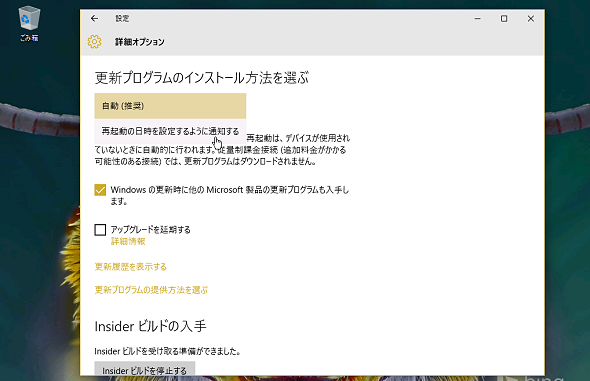 画面3 プレビュービルドのWindows Updateオプション。Home、Pro、Enterprise共通のこのユーザーインターフェースは、プレビュービルド向けのものであると筆者は想像しているが……
画面3 プレビュービルドのWindows Updateオプション。Home、Pro、Enterprise共通のこのユーザーインターフェースは、プレビュービルド向けのものであると筆者は想像しているが……製品版の最新情報(2015年7月30日追記)
Windows 10正式リリースのWindows Update機能は、Insider Previewから基本的に変更はありません。ただし、「アップグレードを延期する」オプションは、Insider Preview Build 10240に対するその後の更新でHomeエディションから削除されました。正式版のHomeエディションにもこのオプションは存在しません。
なお、更新プログラムやドライバーのインストールによるトラブルに対しては、以下のトラブルシューティングツールを使用して特定の更新プログラムやドライバーを非表示/表示にして、自動インストールをブロック/許可することができます。
- How to temporarily prevent a Windows or driver update from reinstalling in Windows 10[英語](Microsoft Support)
そもそも、「Windows Update for Business」「Current Branch for Business」「Long Term Servicing Branch」に関しては、現時点で概要が示されているだけで、機能的な実装はプレビュービルドには行われていないようなのです。
- Windows Update for Businessを発表(マイクロソフト Japan Windows Blog)
また、「アップグレードを延期する」オプションは、「Current Branch for Business」のことと筆者は想像していますが、こちらもはっきりしていないのが実情です。
フロッピーディスクのサポートは廃止された(ウソ)
確かに、Windows 10の初期のプレビュービルドでは、「フロッピーディスクのサポート」が提供されませんでした。しかし、その後のプレビュービルドでフロッピーディスクのサポートが復活しています(画面4)。ただし、USB接続タイプのフロッピーディスクドライブについては、メーカーがWindows 10対応のデバイスドライバーを提供してくれない限り、利用できないようです。
コントロールパネルは廃止される(ウソ)
Windows 10では、「設定」アプリを使用して、基本的なPCの設定や個人の設定をカスタマイズできるようになっています。「Windows Update」アプレットのようにコントロールパネルから消えるものもありますが、コントロールパネル自体はWindows 10でも引き続き提供されます。
なお、Windows 8.1までのコントロールパネルにあった「アクションセンター」は、「セキュリティとメンテナンス」という名称に変更されます。Windows 10では、新しい通知機能の表示エリアを「アクションセンター」と呼ぶようになります(画面5)。
日本ではCortana(コルタナ)を使えない(当面はホント)
Windows 10では、「Cortana(コルタナ)」と呼ばれる音声アシスタント機能が搭載されます。しかし、Windows 10正式リリース時点では、日本および日本語には対応していません(画面6)。正式リリース時点では、中国、フランス、ドイツ、イタリア、スペイン、英国、米国とその言語でのみ、Cortanaを利用できます。日本および日本語への対応予定については、明らかにされていません。
[補足]日本および日本語への対応予定については、数カ月以内にまずはWindows Insider Program参加者に対して提供される予定です(Windows Insider Programは2015年7月29日以降も続きます)。
- Cortana brings Cultural Savviness to New Markets[英語](Microsoft Blogging Windows)
Microsoft Edgeの登場の影でIEは引退(ウソ)
Windows 10の既定のWebブラウザーは「Microsoft Edge」(開発コード名:Project Spartan)ですが、「Internet Explorer(IE)11」も引き続き搭載されます(画面7)。
IE 11は、Microsoft SilverlightやActiveXコントロール、その他の古いテクノロジに依存するWebアプリとの互換性を維持するために提供されます。IE 11の「エンタープライズモード」は、IE 8互換のWebブラウザーとして動作します。
IE 11が不要であれば、「Windowsの機能の有効化または無効化」を使用して削除できます。また、IE 11でないと問題だという場合は、既定のWebブラウザーをIE 11に変更することもできます。ちなみに、「Windowsの機能の有効化または無効化」でのIEの削除は、大人の事情があってWindows 7から可能でした。
Microsoft EdgeなしのWindows 10がある(未確認)
Windows 10 Enterpriseでのみ利用可能なWindows Updateの「Long Term Servicing Branch」オプションは、新機能を含まないセキュリティ更新のみを受け取ることができるオプションです。
一方、マイクロソフトの新しい標準WebブラウザーであるMicrosoft Edgeは、従来のIEとは異なり、次々に新機能が取り入れられ、刷新されていく予定です。そのため、「Long Term Servicing Branch」オプションを使用するWindows 10 Enterpriseには、最初からMicrosoft Edgeが搭載されていないのではとのウワサがあります。
いまだに「Long Term Servicing Branch」オプションの詳細も明らかになっていませんし、Microsoft Edgeの扱いについても公式な発表はないので、このウワサの真偽は未確認としておきます。
製品版の最新情報(2015年7月30日追記)
Windows 10 Enterpriseの「Long Term Servicing Branch(LTSB)」は、Windows 10 Enterpriseとは別のSKUで提供されます。LTSBの最初のSKUは「Windows 10 Enterprise 2015 LTSB」です。Windows 10 Enterprise 2015 LTSBには、Microsoft Edge、ストア、およびその他のストアアプリが既定でインストールされません。Windows 10 Enterprise 2015 LTSBに標準搭載されるWebブラウザーは、IE 11のみとなります。
Windows 10にアップグレードしたPCはメーカーのサポート対象外になる(未確認)
すでにメーカーのサポート期限が切れているとしたら関係のない話ですが、最近購入したPCの場合、プリインストールOSであるか、そうでないかでサポートポリシーが変わってくると、故障した場合に面倒なことになります。ご使用のPCのメーカーに確認してください。
製品版の最新情報(2015年7月30日追記)
各メーカーのPC、ソフトウエア、周辺機器の互換性情報に関しては、以下のWebサイトで確認してください。
- Windows 10互換性情報&早わかり簡単操作ガイド(Microsoft atLife)
- “非推奨機能リスト”に入っても使い続けたいWindows 10/11の機能
- “ウソ”、Windows Updateの裏ワザ「UsoClient StartScan」がWindows 11から使えなくなった! は“ウソ”
- Windows 11 バージョン23H2がWindows Update経由でやって来る体験が“人それぞれ”なワケ
- Windowsに標準搭載されていた、あのトラブルシューティングツールは今どこに?
- Excel バージョン2308に追加されたはずの“新機能[Ctrl]+[Shift]+[V]が使えない”のはなぜ?
- Windows 10/11のアップデートに隠された「更新の履歴」の謎を解き明かせ
- Windowsで一度はやっておきたい「コンポーネントストア」の最適化だが、「CleanmgrはWinSxSからコピーすれば使える」のワナとは
- 仮想マシン接続でWindows 11ゲストに送信したテキストから改行が消失? その意外な原因とは……
- Microsoft純正ディスクイメージ変換ツール「Disk2vhd」のv2.02がv2.01よりも“ダウングレードしている”疑惑
- Windows Server 2022のもう1つのエディション、「Essentials」ってどうなの?
- いまだに生きていた「Security Essentials」と「Edge」の“謎バージョン”の存在理由
- Windowsの「消したい警告」「消せない警告」「消さない方がよかった警告」
- Y2K問題対応の名残か? まことしやかに語られる「NET.EXE」とは別に「NET1.EXE」が存在する理由
- IT管理者を泣かせるWindowsの製品名変更やバージョン形式変更まとめ
- ストア版「Microsoft Defender」アプリの“強制インストールが始まる”は勘違い?
- 結局のところ、Windows 10の「Internet Explorer」はいつ無効化されたのか?――IE終了の真相
- ユーザーフレンドリーとはいえない、Hyper-Vの仮想ハードディスクに必須のアクセス許可
- Windows 11 HomeプリインストールPCでは既定のはずのコア分離で「メモリ整合性」を有効化できないのはなぜか?
- Windows標準搭載の遠隔支援ツール「クイックアシスト」が別モノになっていた!
- これがあったら危ないのか?――同じPCなのに名前がコロコロ変わるWindowsサービスの秘密
- ややこしや、最新WSL2のバージョンは「1.0.0.0」――WSL2をインストールする最新手順も紹介
- Windows 10 2022 Update(バージョン22H2)の「限られた範囲の新機能」って何?
- Windowsのリソースモニターから消えた「ディスク活動」、このトラブルの解決策は?
- 黒や緑もあった? あの背景があの色である限り、Windowsのブルースクリーンは“青”がいい
- Microsoft Edgeバージョン105のユーザーエージェント(UA)文字列の変化が気になる
- Linux用Windowsサブシステム(WSL)の登場とPOSIXサポートの変化をおさらい
- MicrosoftにフィードバックしたWindows Serverのあのバグはどうなった?
- 次期Windows Serverからついにアレが消える! 動作不能になった非推奨機能の末路は……
- 再び、Windows 10の「有効化パッケージ(EKB)」の秘密を暴く
- 華々しくデビューしながらも、静かに気配を消そうとしているNTFSの機能「トランザクションNTFS(TxF)」とは
- 「モダンブートメニュー」アプリで遊んでいたら、高機能(?)シャットダウン/再起動ツールができちゃった
- だまされたと思ってお試しあれ! VHD/VHDXファイルのサイズ縮小を“もう一押し”する魔法の手順
- ちょっと待った! 個人向けMicrosoft DefenderアプリはMicrosoft 365製品ファミリー向けではありません、Windows標準のDefenderも置き換えません
- Windows Server 2022のSMTPサーバが構成不能に! さあどうしましょう
- Windowsのモダンブートメニュー、その正体はレガシーなアプリだった?
- それは、Windows 11であり、Windows 10でもある――WSUSで見つかったWindowsの混乱とは?
- 実行するとキューに入るWindowsタスクの謎を解け
- なんでそーなるの? Windows 11で見つけた愉快な日本語たち
- 疑惑を検証! Windows 11の「Microsoft Defenderオフライン」は“いざ”というときに役に立つのか?
- Windowsで[F8]キーが届かない理由と、「sos」オプションが届かない理由!
- Windowsのシャットダウンを高速化するレシピ――そのレシピは本当においしいのか?
- Windows 10の最新はReFS v3.4、Windows 11はReFS v3.7、そしてどちらもReFS v2、さて何のことでしょう?
- Windowsのシステムロケール「日本語(日本)」はやっぱり特殊?
- Windows Serverにおける新旧ホットパッチの話
- 知らぬ間に進化を続けるHyper-V
- コマンドラインからWindowsのモダンアプリを起動できないのはもう昔の話?
- 同じバージョン「21H2」のWindowsだけど、3つの異なるOSがあるのはなぜ?
- Windows Serverには「システムの保護(復元)」がない、は本当か?
- Windowsから消えた「前回正常起動時の構成」を取り戻せ
- リモートデスクトップ接続で端末間の「ファイルコピーが極端に遅いとき」の改善法
- Azure Stack HCIに含まれないもの、それはゲストOSのライセンス
- Hyper-V Server 2022って出るの? 出ないの? どっちなの?
- Windows 365 Cloud PCはお財布には優しくても、地球には優しくない?
- Windows 10の「機能更新プログラム(有効化パッケージ)」の秘密を暴く
- Windowsの「複雑さの要件を満たす必要があるパスワード」の最小文字数は“3文字”な理由
- Windowsがシャットダウンスクリプトの実行完了を待ってくれずに、強制停止するのはなぜなのか?
- 真夏の怪異、ログオン中のユーザーが1人少ない! それは「Shift-JIS」の呪い?
- Windowsから消えた「PCの起動をカスタマイズする」の謎
- ラボ環境のメモリが足りない! あるサーバアプリのハードウェア要件が右肩上がりな件について
- IEサポート終了直前! Windows 10の「IEのバージョン情報」はいつ変わったの? いつでしょう?
- 再起動後のWindows 10、ホントに誰もいない? 誰か入ったんじゃないの?
- Windowsからの「レガシーEdge」「Flash」“完全削除”に立ち会う
- 世にも奇妙な「Windows 10」
- MicrosoftのWebサイト、迷子のご案内
- 4月になればEdgeは……2021年4月、レガシーな「Microsoft Edge」に永遠のお別れを
- WindowsのSMB v3はSMB v2より新しいが、SMB v3はSMB2である
- 誰も知らなかった、これからも知られることがない、Windows Updateの「幻のオプション」とは
- スタートメニューからのワンクリックで「Office」アプリの更新とバージョンを確認する方法
- Microsoft公式ドキュメントに記された「Sconfig.exe」と「Scregedit.exe」の謎を追え!
- Windows Updateの設定権限を「Sconfig」に取り戻せ(Windows Serverの話)
- Windows 10 Homeだってできるもん――Homeエディションでも「できること/できないこと」まとめ
- Chromium版Edgeってホントに自動更新されているの? 心配なので見える化して検証
- Windows Server(SAC)にも影響するアップグレード問題が“問題にならない”であろう理由
- 見え隠れする「Microsoft Defenderオフライン」の影、 Windows Serverでは使えずWindows 8.1には存在しない
- 「永続ライセンス版Office」に新機能は追加されない、わけでもないようだ
- 見た目はWindows 10 バージョン20H2、中身はWindows 10 バージョン2009、その名は「Windows 10 October 2020 Update」
- Office 2010のサポート終了日は、米国時間それとも日本時間?
- Windows 10 Sモードの「よくある」かもしれない質問(バージョン2004版)
- Windows 10 May 2020 Update(バージョン2004)で失われた機能まとめ
- 永遠にさようなら、RemoteFX 3Dビデオアダプター
- Windows Updateの「詳細オプション」に「プライバシーの設定」が配置されている理由
- 「Windows×OpenSSH×WSL 2=ほぼほぼネイティブなLinux」に見えてしまう、の作り方
- Windows 10 HomeはDocker Desktop for Windowsの夢がかなう
- Windows 10 バージョン2004から消えた(?)自動ログオン構成オプションあり/なしの怪
- Windows 10 バージョン2004の中に見つけた、懐かしの「Server 2003」
- 消える「WinRE」問題、Windows 10 バージョン2004でようやく解消!
- あなたのCPU時間を新型コロナウイルスとの闘いのために寄付しよう――“目からうろこ”のWindowsサンドボックスの使い方
- ひっそりと修正された「Windows Defenderウイルス対策」の2020年3月の問題
- Windows 10 HomeはDocker Desktop for Windowsの夢を見る
- 謎が多い最近の「Windows Update」
- Microsoftの更新サービス、2020年も苦いスタートを切る
- 消えた「WinRE」問題の再発と回復パーティションの移動
- Windows Server, version 1903/1909は日本語の入力、変換を知らない?
- Azure仮想マシンのWindows Serverを「セーフモード」で起動する方法
- Windows 10のあの不具合はどうなった? 2019年のトラブルを振り返る
- Windowsコンテナはデスクトップの夢を見ない
- そのPCのファームウェアはBIOSか、それともUEFIか、知りたい?――確認するための6つの方法
- Windows 10 November 2019 Updateは「累積更新プログラム」なんかじゃない!
- 激動(?)のWindows Defender史──「Windows Defenderセキュリティセンター」が「Windowsセキュリティ」になったワケ
- Windows Updateの不都合な現実、再び──IE向け緊急パッチの混乱
- Windows 10に潜む、変な日本語
- 誤解しているのは中の人? Windowsの「曜日」の話 〜その2〜
- 消えたWindows 10の「更新プログラムをいつインストールするかを選択する」オプションの行方
- Windowsに存在する実行不能な「アップグレード」オプションの謎
- 変なアイコン、変な名前だからって、マルウェアだと決め付けないで!
- Windows 10の「パスワード期限切れポリシー」は廃止なんかされていない!
- インプレースアップグレードに頼らない、最新Hyper-V Server 2019への移行
- 知らなかったでは遅い? Hyper-V Serverは「インプレースアップグレード不可」という事実
- Windows Server標準のメール通知の機能不足は「Send-MailMessage」コマンドレットで解決!
- 意外と誤解している人が多い「曜日」の話
- 雲の上のWindows 10、夢のDaaSはハードルが高い
- 令和7981年12月31日、それはWindows最後の日
- 由来がはっきりしないWindowsの“謎”仕様──Windowsの雑学(諸説あります)
- 「えっ! Windows 7ってまだSHA-2に対応していなかったの?」「そんなばかな!」
- Hyper-V Server 2019ってどうなの? どうしたの?
- さようならSAC-T! これまでの、これからのWindows 10の更新チャネルをざっくりと解説
- Windows Server 2019 Essentialsってどうなの?
- Windows 10の“あの機能”は今――廃止予定リストに掲載された機能はその後どうなった?
- Windows Server 2019は本当に完成したのか、それとも完成していないのか?
- 年末恒例、ゆくWindows、くるWindows[2018年版]――2019年にサポートが終了するのは?
- 初体験、Windows Server 2003から2016へActive Directoryドメインをアップグレードするには
- Active Directory 2019ってどうなの? 注目の新機能は?
- Windows 10 October 2018 Update騒動を振り返る
- 結局、Windows Server 2019でRemoteFX 3Dビデオアダプターはどうなった?
- Remote Desktop Services 2019ってどうなの?
- こんにちはWindows 10 October 2018 Update、さようならRemoteFX 3Dビデオアダプター
- 最新Windows 10で見つけた謎のコマンド「Convertvhd.exe」の正体は……
- RDP接続で遭遇するデバイス怪現象、その理由は忘却のかなたに……
- Intelプロセッサ向けマイクロコードアップデートのニュースをファクトチェック!
- Windows 10の回復パーティションから消えた「WinRE」の行方
- Windows Updateの不都合な現実
- 追跡! Windowsに存在する2つの「メモ帳(notepad.exe)」の謎
- SSE2非対応の古いプロセッサがWindowsに見捨てられたというウワサは本当?
- 想定リスクはWindows Update! 業務アプリのためのBCP対策
- 秘密のWindows Update for Businessショー
- アプリの亡霊? リンク先消失! 新旧Office混在環境での怪現象
- Windows 10 バージョン1709からのシャットダウン/再起動の新仕様、どうしよう?
- 使えるはずのポリシーが使えない――これはWindows 10のバグなのか、それとも仕様変更か?
- Windows 10のタスクマネージャーの新機能「GPUグラフ」が見当たらない理由とは
- Windows 10のユーザーアカウント制御(UAC)無効化でUWPアプリが使えなくなる理由は、セキュリティではなかった?
- ディスク署名/識別子の重複実話(とSysprepが重要な理由)
- 検証、「従量制課金接続」設定でWindows 10とOfficeの更新は制御できる?
- Windows 10の「このPCを初期状態に戻す」「新たに開始」を実行して後悔する前に……
- Office 2016のバージョン確認と手動更新、操作が面倒じゃないですか?
- ユーザーアカウント制御(UAC)の奇妙な体験――デスクトップは暗転しない?
- 無駄(かもしれない)知識クイズで振り返る、Windows都市伝説2017
- 本当は怪しくない(?)Windows 10の“不明なアカウント”の正体は……
- 売り子さんは知らない? “Windows 10のストア”の世界
- あなたの知らない“Windows 10のメモリ管理”の世界
- Windows Server 2016の次は「1709」? いえ、2016の次はまだ出ていません!
- 図解で理解できる(はず)Microsoftの仮想化技術――Windows上で稼働するLinux、動かしているのはどのテクノロジー?(その2)
- Windows上で稼働するLinux、動かしているのはどのテクノロジー?(その1)
- 君の名は? 未来に再会したときに気付くかな――Windows/Officeにおけるサービスオプション名の変更
- 君の名は? 昔の名前が出てこない
- 「Device Guard」はWindows 10 Enterpriseの“限定”機能か、否か?
- Windows 10、サポートが終了した古いバージョンのその後の“運命”
- Office 2016の新機能が見当たらない、再び――「LaTeX」のメニューはどこにある?
- 増殖するOperatingSystemSKU(その2)――Windows Serverのインストールオプションの識別あれこれ
- 増殖するOperatingSystemSKU(その1)――WMIクエリの謎解き
- 日本語のWindowsは礼儀作法にうるさい?――英語環境で動作するコードが日本語環境でNGなワケ
- Windows XPのIE 8では更新プログラムをダウンロードできない?――まだまだ続く、WannaCry対応
- Office 2016の新機能が見当たらない? ライセンスと更新チャネルの話
- 信じてはいけない? Windows 7/8.1の更新ファイルのダウンロードサイズ
- Windows 10で増殖する“謎サービス”の正体を追え!
- ら、ら、「.rnd」?――Windowsのドライブルートに出現する謎ファイルの正体とは
- 今日の献立「Windows 10の塩漬け」──Windows 10のバージョンを固定する方法
- USBメモリをフォーマットできる人、できない人
- Adobe Flash Playerの緊急のセキュリティ更新をサーバにインストールできない?
- 「応答なし」のウィンドウなのに“応答する”のはなぜなのか?
- Windows 10 Creators Updateのリリース前にサポートポリシーを再確認
- 2017年、Windows 10の新たな都市伝説が生まれるその前に
- 熟練システム管理者もお手上げ?――Windows 10後のWindows Updateがカオスな件
- Shift+F10キーの仕様が危ない理由――Windows 10の機能更新で表面化した脆弱性問題とは?
- Windows 10のSTOPエラーで「QRコード」に救われる人、救われない人
- Windows 10の「累積的な更新プログラム」の本当のダウンロードサイズは?
- Windowsのライセンス条項に追加された「重要なお知らせ」とは?
- WindowsのDocker(コンテナ)対応、正しく理解できていますか?
- Windows 10の謎機能、「Take a Test(テスト受験)」の正体を暴け
- VHD/VHDXのサイズを縮小するための事前準備は面倒?──その行為、無駄です!
- 幻のWindows ApportalとGranular UX Controlの謎
- Windows 10のリモートデスクトップ接続から消えた「プログラム」タブと代替案に潜むワナ
- Windows 10 Anniversary Updateで「コルタナ」をオフにする方法
- “App-VとUE-VがWindows 10 Anniversary Updateに搭載”は本当にお得か?
- なぜ、Windows 10のWindows Updateは嫌われているのか?
- 一瞬で消え去る怪しいウィンドウ、「ウソクライアント(usoclient.exe)」のホントの仕事は?
- コルタナ(Cortana)さんと遊ぼう――Cortanaを乗っ取る“いけない”遊びとは
- 厳選! 人に教えたくなる、Windows 10の七不思議[第2弾]
- IE 11の「エンタープライズモード」に異変あり?
- Windows 10でBashやDockerが使えるようになるってホント?
- Windows 10にもあった「タスクトレイ」
- Office 365 ProPlusの最初の分かれ道。どの道に進む、それとも戻る?
- Office 2016の“更新”の謎に迫る
- あなたのOfficeはどのリリース? Office 365 ProPlusのバージョンの謎
- WindowsとFlash Playerの関係、そして空白の1カ月
- Windows 10時代のアプリ互換性問題は、RemoteAppが救世主になるかも?
- Windows 10でしれっと削除、変更された機能
- 企業クライアントPCのイメージ展開/自動展開、Sysprep+応答ファイルはもう古い?
- 厳選! 人に教えたくなる、Windows 10の七不思議
- Windows Update for Businessってどうなったの?
- 絶対に正しいコマンドラインが失敗して大いに悩む
- Windows 10版「PCのリフレッシュ/リセット」の秘密
- Windows 10のあの疑問を調査──Homeエディションの「自動更新」はストップできる?
- Windows 10へのアップグレードで消えたアプリの行方――Windows XP Modeはどうなった?
- Windows as a Serviceを正しく理解しませんか――Windows 10とOffice 2016のブランチ更新概論
- OSが起動しない、ネットワークもダメ……サーバーの緊急事態に活躍する「アウトオブバンド管理」機能とは?
- Windows 10でますます迷宮化する“ネットワークの場所の切り替え”――どうしたら簡単に操作できる?
- NAPとワークプレース参加はどこに? ――Windows 10から消えた二つの企業向けネットワークセキュリティ機能
- Windows 10から消えたVPNクライアントを探せ!
- アップグレード前に知っておきたい、Windows 10の無料アップグレードに関する“8つの疑問”
- 正式リリース直前、あなたの知らないWindows 10のウソ・ホント
- Windows Updateの有効/無効の自動切り替えで、トラブルを未然に防ぐ
- Hyper-Vのバックアップで仮想マシンは止まらない
- 消えたWindowsバックアップ、Windows 10で復活となるか
- 「RemoteApp」における悩ましき日本語入力環境の問題
- ログオン時間の短縮とリソースの節約には「RemoteApp」が効果的
- Windows 8の初回ログオンは、なぜ、あんなに時間がかかるのか?――ローカルログオンとリモートログオンの微妙な関係
- リモートデスクトッププロトコル(RDP)最新事情[その2]
- リモートデスクトッププロトコル(RDP)最新事情[その1]
- SMBに乗り換えたMac――WindowsとMacのファイル共有のいま(後編)
- SMBに乗り換えたMac――WindowsとMacのファイル共有のいま(前編)
- Linuxはサンバ(Samba)で踊る――WindowsとLinuxのファイル共有のいま
- ファイル共有プロトコル、SMBとCIFSの違いを正しく理解できていますか?(後編)
- ファイル共有プロトコル、SMBとCIFSの違いを正しく理解できていますか?(前編)
- IEプロキシ設定はグループポリシーで管理できる? できない?
- プードル(POODLE)にかみつかれないためのIE対策
- アップグレードは既定路線に?
- アップグレードは突然に
- Windowsの“Enterpriseエディション限定機能”の最新情報まとめ
- “Windows Defenderの定義更新は少ない?”の怪
- “Windows Defenderにスケジュールスキャン機能がない”ってホント?
- あなたの大切なPCが仮想環境にヨミガエル?
- 本当は怖い? Windows 8/8.1のPC簡単修復[その2]
- 本当は怖い? Windows 8/8.1のPC簡単修復[その1]
- 迷走のスタート画面
- “デスクトップOSもクラウドから”にはまだ早い?
- 逆襲のネットブック
- タスクスケジューラに残された使えない機能の怪
- System32に潜むGatherNetworkInfo.vbsの謎を追え!
- Microsoft Azureの秘密を探る[その2]
- Microsoft Azureの秘密を探る[その1]
- Microsoft RemoteAppで何ができるの?
- Hyper-Vのバージョン
- RDPとRemoteFXのお話[その3]
- RDPとRemoteFXのお話[その2]
- RDPとRemoteFXのお話[その1]
筆者紹介
山市 良(やまいち りょう)
岩手県花巻市在住。Microsoft MVP:Hyper-V(Oct 2008 - Sep 2015)。SIer、IT出版社、中堅企業のシステム管理者を経て、フリーのテクニカルライターに。マイクロソフト製品、テクノロジを中心に、IT雑誌、Webサイトへの記事の寄稿、ドキュメント作成、事例取材などを手掛ける。個人ブログは『山市良のえぬなんとかわーるど』。
関連記事
 「Windows 10を入手する」アプリは表示されましたか――Windows 10の無料アップグレード予約が開始
「Windows 10を入手する」アプリは表示されましたか――Windows 10の無料アップグレード予約が開始
Windows 10が「2015年7月29日」にリリースされることが正式発表されました。この発表に合わせ、無料アップグレード対象のPCでは「Windows 10を入手する」アプリによる無償アップグレードの案内と予約が始まりました。 Windows 10の発売日が決定! パッチ適用トラブルの迷宮から抜けられる日は近い?
Windows 10の発売日が決定! パッチ適用トラブルの迷宮から抜けられる日は近い?
ある日突然襲い掛かるWindows Updateの不調。筆者はつい先日もトラブルに遭遇したばかりです。Windows 10では「Windows Update」が新しくなるようですが、毎月のように繰り返される“トラブルの迷宮”から抜けられる日は来るのでしょうか。 祝、Windows 7のWindows 10無償アップグレード! でも、古いPCで動くの?
祝、Windows 7のWindows 10無償アップグレード! でも、古いPCで動くの?
Windows 7/8.1は「Windows 10」の提供開始後1年間は無償でアップグレードできることが発表されました。わが家には10年前の古いWindows 7 PCがあります。無償ならWindows 10にしたいところですが、果たして古いPCで動くのか。ちょっと心配になってきました。 続報、Windows 10って、古いPCでも本当に動くの?
続報、Windows 10って、古いPCでも本当に動くの?
「Windows 10」は、Windows 7およびWindows 8.1(Enterpriseエディションは対象外)のユーザーに1年間の限定で無償アップグレードが提供される予定です。以前、この発表の直後に筆者は古いPCでWindows 10が動くかどうかを検証しました。今回はその続報です。
Copyright © ITmedia, Inc. All Rights Reserved.